![]() Google検索の結果でページを切り替える操作が面倒です。
Google検索の結果でページを切り替える操作が面倒です。
![]() 2つの Chrome拡張機能でストレスなしに結果をチェックできます。
2つの Chrome拡張機能でストレスなしに結果をチェックできます。
(最終更新日:2025年12月26日)
現在、「ネット検索」といえば、やはり「Google検索」です。
そんな中、検索結果の上位に欲しい情報が見つからないときに 2ページ、3ページと画面を切り替える操作が面倒に感じるときがあります。
![]()
その不満を解消できる「検索結果の画面をスクロールすると、一番下で次のページを自動的に読み込む」という Chrome拡張機能があります。
この Chrome拡張機能を追加後は「次へ」や「戻る」の操作をしなくても一気に数ページをまたいで検索結果を表示やチェックができます。
![]()
途中で機能を止めたいときは、読み込まれたページの先頭に表示される「page xx」の左に表示されている緑のアイコンをクリックすると、
![]()
色がグレイになって「一時停止」ができます。もちろん再開もできます。
![]()
「Google検索」以外の「Yahoo!検索」など多くのサイトやブログで機能します。
さらに以前も紹介した次の Chrome拡張機能も併用すれば、より強力です。
- Google検索キーボードショートカット - Chrome ウェブストア
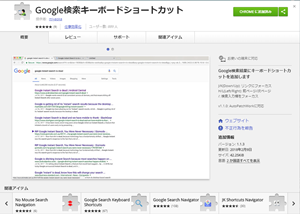
◎追記(2025/12/25) こちらの拡張機能は 2025年12月現在、サポートが終了して、使えなくなっています。
この拡張機能を追加後に「Google検索」すると、結果画面でトップ候補のタイトル左に黒い三角マークが表示されます。
![]()
その状態で以下のキーを押すことで操作できます。
- 下矢印( ↓ )または J :下の候補にフォーカスが移動
- 上矢印( ↑ )または K :上の候補にフォーカスが移動
- 右矢印(→)または H :次の検索結果ページが開く
- 左矢印(←)または L :前の検索結果ページが開く
矢印キーのほうが直感的に操作できるでしょう。
そして検索結果の候補がフォーカスされた状態で「Enter」キーを押すことで、その候補のリンク先にあるページを開くことができます。
「uAutoPagerize」と「Google検索キーボードショートカット」の併用で、簡単なキー操作だけで Google検索結果を次々と確認できます。
「Google検索キーボードショートカット」には「/」キーを押すと、検索入力ボックスにフォーカスを移動できる機能もあります。
![]()
別のキーワードで検索したり、キーワードを複数にして結果を絞り込みたいときなどに便利。
◆◇◆
そして、いつのまにか「Google検索キーボードショートカット」には 次のキー操作も機能として追加されていました。
- G + [A/I/V/M/N] :各種検索 [All/Image/Videos/Maps/News]
- G + shift-V: 完全一致検索 (verbatim)
たとえば「G」キーを押し、次に「I」キーを押すと、検索キーワードは そのままで「画像検索」の結果画面に切り替わる、ということです。
これでスムーズにいくつもの切り口で検索結果を調べることができます。試しに使ってみて、気に入ったら採用してみてはいかがでしょう?
理解を深めるための「パソコン用語解説」
◎追記(2025/12/25) こちらの拡張機能は 2025年12月現在、サポートが終了して、使えなくなっています。
今回、
記事の情報は公開時あるいは更新時のもので、最新情報はリンク先など情報元の公式ページでご確認ください。

